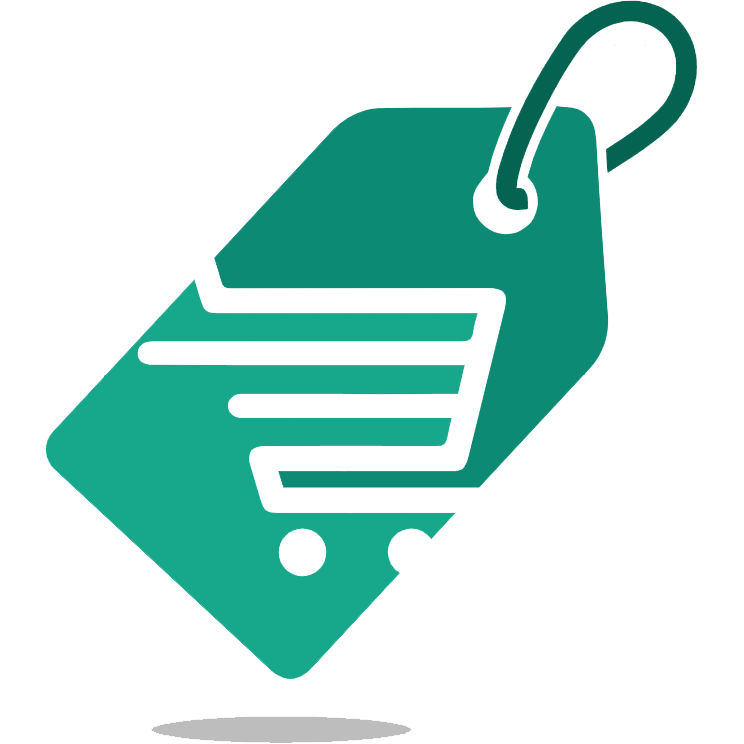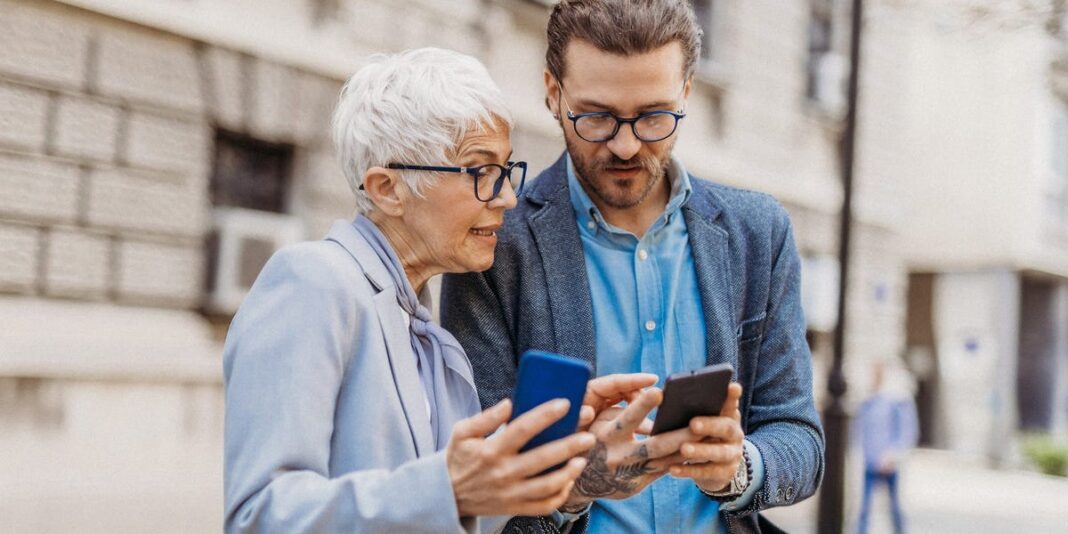- Esistono diversi modi per semplificare l’uso dello smartphone per una persona anziana.
- Alcune semplici modifiche includono l’aumento delle dimensioni del testo, l’ingrandimento della tastiera e la configurazione della schermata di blocco.
- Ecco sette modi per ottimizzare iPhone e Android per utenti anziani.
Non tutti sono a proprio agio con la tecnologia, e che si tratti del testo piccolo, della complessità dell’interfaccia utente (UI) o semplicemente del fatto che l’interfaccia ha l’abitudine di cambiare con ogni nuovo aggiornamento del sistema operativo, gli utenti anziani sono spesso i meno a loro agio con gli smartphone.
Tuttavia, i produttori di smartphone prendono in considerazione gli utenti più anziani, quindi puoi soddisfare le esigenze dei tuoi genitori o nonni con alcune semplici modifiche. Ecco sette modi per rendere più facile un iPhone o un telefono Android per gli anziani.
Indice:
Rendi il testo più leggibile
Con l’avanzare dell’età, diventa più difficile leggere piccoli testi. Per risolvere questo problema, sia gli iPhone che i telefoni Android ti consentono di modificare le dimensioni del testo sullo schermo.
Su un iPhone, avvia il file Impostazioni app e quindi toccare Accessibilità. Rubinetto Visualizzazione e dimensione del testo per configurare non solo la dimensione del testo (tramite il file Testo più grande opzione), ma anche rendere il testo in grassetto, aumentare il contrasto e una varietà di altre impostazioni di leggibilità.
Puoi rendere il testo più grande e in grassetto per gli utenti più anziani che hanno difficoltà a leggere lo schermo. Dave Johnson
Per Android, avvia il file Impostazioni app e toccare Accessibilità. Quindi tocca Testo e visualizzazione per impostare la dimensione del testo, mettere in grassetto il testo, abilitare la modalità a contrasto elevato e altro ancora.
Ingrandisci la tastiera sullo schermo
Proprio come il testo sullo schermo, potrebbe essere necessario ingrandire la tastiera per renderla leggibile.
Sull’iPhone, avvia il file Impostazioni app e scegli Display e luminosità. Rubinetto Visualizzazione e poi scegli Ingrandito. Questo è qualcosa di due per uno; non solo ingrandisce la tastiera, ma rende anche la maggior parte degli altri elementi dell’interfaccia utente, come pulsanti e controlli un po’ più grandi.
Per gli utenti Android, avvia qualsiasi app che utilizza la tastiera in modo da poter vedere la tastiera sullo schermo. Clicca il Impostazioni icona (a forma di ingranaggio) sopra la tastiera. Rubinetto PreferenzePoi Altezza della tastiera. Scegli un’opzione come Medio alto, AltoO Extra-alto.
Puoi ingrandire i tasti della tastiera in modo che siano bersagli più facili per la punta delle dita degli anziani. Dave Johnson
Configura la schermata di blocco
Se stai configurando un telefono per utenti più anziani, potresti essere incline a saltare il passcode e lasciare il telefono sbloccato per semplicità. Il rischio di furto di dati è semplicemente troppo grande, quindi fai la cosa migliore successiva: imposta la schermata di blocco utilizzando sia la biometria (impronta digitale o identificazione del volto) sia un passcode a quattro cifre che ti fidi che saranno in grado di ricordare.
Sull’iPhone, avvia il file Impostazioni app, quindi toccare ID viso e codice di accesso per aggiungere Face ID, Touch ID o passcode.
Non cedere alla tentazione di lasciare sbloccato un telefono per gli utenti più anziani. Dave Johnson
Per gli utenti Android, avviare il file Impostazioni app, quindi toccare Sicurezza seguito da Blocco schermo. Evita di impostare passcode più lunghi o di utilizzare uno schema, che può essere difficile da memorizzare per alcuni anziani.
Organizza la schermata iniziale
Non importa quanto tu sia un campione di smartphone, devi ammettere che il numero di app installate sul telefono medio può essere travolgente. E senza stereotipare gli utenti più anziani, è giusto dire che la maggior parte non ha bisogno di così tante app. Ciò significa che puoi aiutare il tuo utente anziano organizzando la schermata Home solo con le app più importanti che utilizzerà regolarmente e puoi inoltre inserire solo poche app in ogni pagina, organizzate per categoria.
Sia iPhone che Android ti consentono di organizzare le app trascinandole sullo schermo e puoi rimuovere quelle che ritieni non saranno molto utili senza eliminarle, quindi sono ancora installate nel caso in cui siano necessarie in seguito. Sull’iPhone, tocca e tieni premuta l’icona di un’app fino a quando tutto inizia a oscillare. Clicca il segno meno e poi scegli Rimuovi dalla schermata principale. Per Android, tocca e tieni premuta l’icona di un’app finché non viene visualizzata la pagina di modifica, quindi trascina l’icona su Rimuovere pulsante nella parte superiore dello schermo.
Puoi rimuovere le app per riordinare lo schermo senza disinstallarle. Dave Johnson
Imposta i preferiti
Per molti utenti anziani, meno tempo devono dedicare alla ricerca di cose sul telefono, meglio è, quindi assicurati di bloccare le chiamate vocali e i messaggi di testo preferiti.
Su iPhone, puoi bloccare i contatti più importanti nell’app Messaggi nella parte superiore dell’app avviando Messaggi e quindi toccando l’icona a tre punti nella parte superiore dello schermo. Rubinetto Modifica pin e quindi toccare il giallo Spillo icona per aggiungere un nome in alto. Per aggiungere un contatto alla pagina Preferiti dell’app Telefono, iniziare Telefono e vai al Preferiti scheda. Clicca il Più nella parte superiore dello schermo, quindi trova la persona che desideri aggiungere ai preferiti nell’elenco dei contatti.
Puoi bloccare i contatti importanti nella parte superiore della schermata Messaggi. Dave Johnson
Su Android, per bloccare un contatto nella parte superiore dell’app Messaggi, avvia il file Messaggi app e quindi toccare e tenere premuta la conversazione che si desidera bloccare. Clicca il Spillo icona nella parte superiore dello schermo. È inoltre possibile creare preferiti nel telefono: avviare il Telefono app e toccare Preferiti. Rubinetto Aggiungere nella parte superiore dello schermo e aggiungere voci dall’elenco dei contatti.
Imposta suonerie personalizzate per chiamanti speciali
Se desideri aiutare un utente più anziano a distinguere le chiamate importanti, ad esempio da operatori sanitari o membri della famiglia, puoi modificare la suoneria per contatti specifici.
Sull’iPhone, avvia il file Contatti app e quindi toccare la persona che si desidera personalizzare. Rubinetto Modificare e quindi toccare Suoneria. Puoi specificare qualsiasi suoneria che preferisci.
Il processo è simile per Android. Avviare il Contatti app e tocca la persona che desideri modificare. Clicca il tre punti menu in alto a destra e scegliere Imposta suoneria dal menu a tendina.
Imposta suonerie personalizzate per i contatti importanti. Dave Johnson
Semplifica la ricerca di informazioni mediche e di emergenza
Sia Apple che Google semplificano l’aggiunta di informazioni mediche e di emergenza al telefono, il che può essere fondamentale se i soccorritori hanno bisogno di conoscere in fretta i dettagli medici di una persona anziana.
Su iPhone, puoi trovare queste informazioni sulla schermata di blocco toccando EmergenzaPoi ID medico. Per inserire effettivamente questi dettagli, avviare il file Salute app e tocca la foto del profilo dell’utente in alto a destra. Rubinetto ID medico e quindi toccare Iniziare O Modificare per aggiungere o aggiornare le tue informazioni.
Puoi impostare informazioni di contatto sanitarie e di emergenza personalizzate per la schermata di blocco nell’app Salute. Dave Johnson
Per trovare informazioni di emergenza sui telefoni Android, apri la schermata di blocco e tocca Chiamata d’emergenza. Quindi, nella schermata della chiamata, tocca Visualizza le informazioni di emergenza. Per completare questi dettagli di emergenza, tocca il Impostazioni app, quindi Sicurezza ed emergenza. Qui troverai le sezioni per Informazioni mediche, Contatti di emergenzae altro ancora.